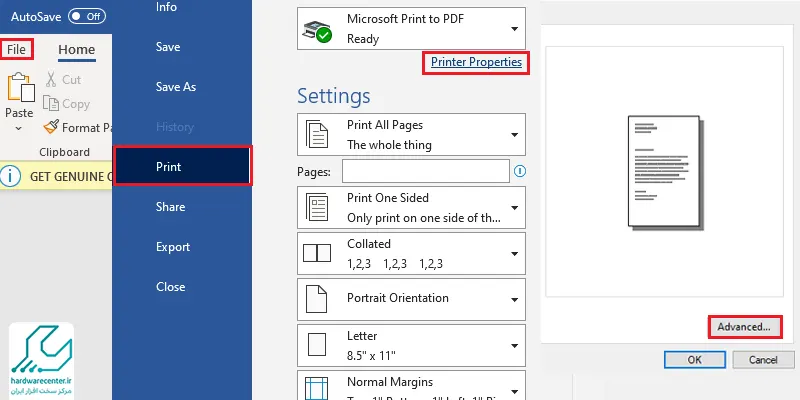پرینتر های مختلف دارای قابلیت های مختلفی هستند. هر یک از این پرینترها به صورت پیش فرض می توانند اسناد مورد نیاز کاربر را با سایزهای مختلفی به چاپ برسانند. کافی است مراحل تنظیم سایز کاغذ پرینتر را به درستی طی کنید تا بتوانید اسناد را با اندازه ی دلخواه چاپ کنید. در ادامه به شما می گوییم برای تنظیم اندازه کاغذ در پرینتر باید چه کار کرد.

نحوه ی تنظیم سایز کاغذ در پرینتر
تنظیم سایز کاغذ در پرینتر کار بسیار ساده ای است. کافی است یک بار با دقت مراحل اصلی تغییر سایز کاغذ در پرینتر را طی کنید تا در انجام این کار خبره شوید.
مطالعه دفترچه راهنما
به عنوان مرحله ی اول پروسه ی تنظیم اندازه کاغذ در پرینتر، دفترچه ی راهنمای چاپگر را مطالعه کنید. هر پرینتر ساختار منحصر به فردی دارد. ممکن است درب سینی کاغذ پرینتر های مختلف به شیوه های مختلفی باز شود. بنابراین پیش از هر چیزی باید با ساختار سازنده ی پرینتر و حالت های پیش فرض آن آشنا باشید. عدم توجه به خصوصیات سازنده ی پرینتر می تواند باعث خرابی قطعات مهمی چون درام و کارتریج دستگاه شود.
بیرون کشیدن سینی
با احتیاط سینی کاغذ را بیرون بکشید و ضامن هایی که باعث آزاد شدن قفل های نگهدارنده ی صفحات محرک پرینتر می شوند را باز کنید. اگر از جهت صحیح باز شدن قفل های مذکور اطلاعی ندارید، از دستکاری های ناشیانه بپرهیزید.
توجه به شیار های راهنما
جهت تنظیم سایز کاغذ در پرینتر به علائم داخل سینی تغذیه ی کاغذ دقت کنید. معمولا تمامی پرینتر ها دارای شیار های راهنما درون سینی های تغذیه هستند.
کافی است به این نشانه های حک شده دقت کنید تا به راحتی از سایزهای پیش فرض استفاده کنید. به طور کلی پیشنهاد می کنیم از کاغذ هایی استفاده کنید که پرینتر برای آن برنامه ریزی شده است. به کارگیری کاغذ هایی با اندازه های از قبل تعیین شده در حالت پیش فرض، درصد پیدایش مشکل گیر کردن کاغذ در پرینتر را کاهش می دهد.
تنظیمات
آخرین مرحله برای تنظیم سایز کاغذ در پرینتر اعمال تنظیمات دیجیتالی درون رایانه ی متصل به پرینتر است. نرم افزار دلخواهی که از آن برای ارسال دستورات چاپ استفاده می نمایید را باز کنید. در منوی File بر روی گزینه Print کلیک کنید. گزینه Properties را زده و عبارت Paper/Quality را انتخاب کنید.
در حالت Advanced و Paper Size کلیک کرده و از لیست اندازه های مختلف، سایز مورد نظر خود را انتخاب کنید.
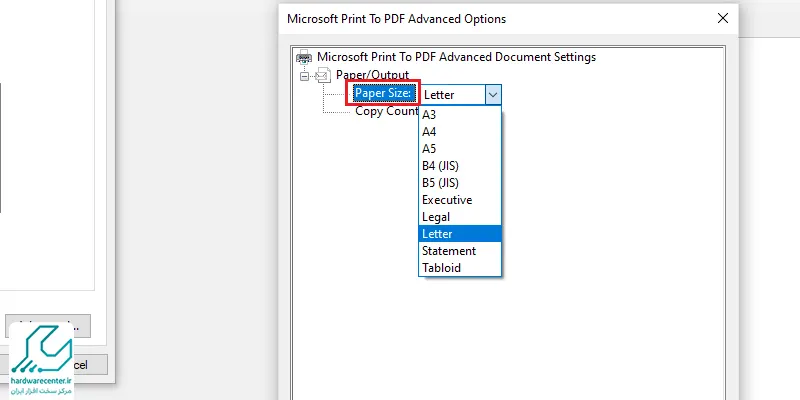
جهت کسب راهنمایی های بیشتر همواره می توانید با کارشناسان نمایندگی رسمی تعمیر پرینتر تماس حاصل فرمایید.